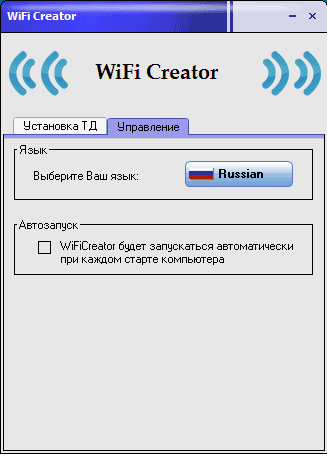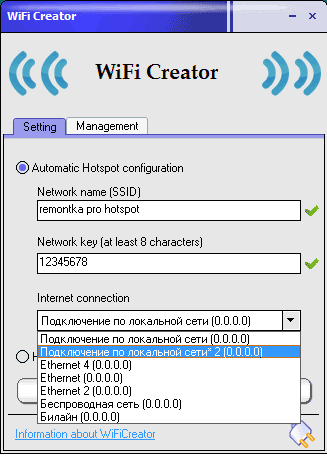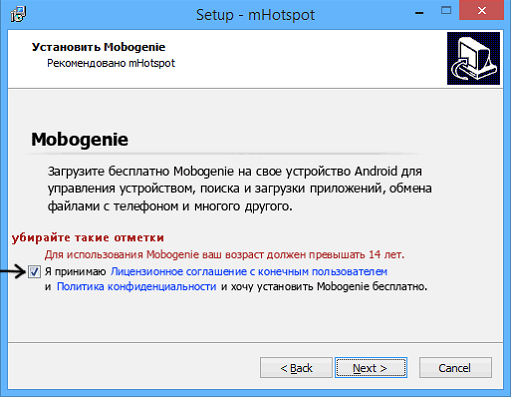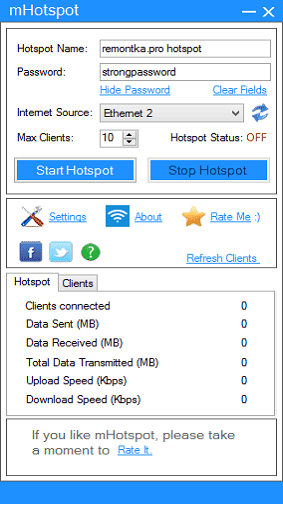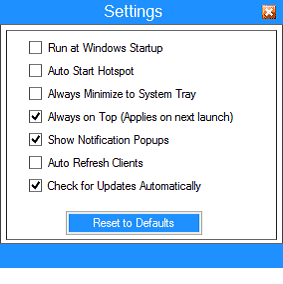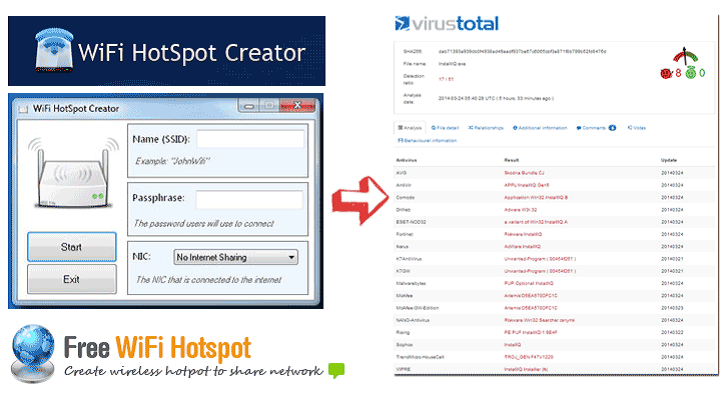Учимся раздавать Wi-Fi с ноутбуков: инструкция для новичков
Владельцам ноутбуков эта статья станет полезной. Мы расскажем о способах раздачи интернета при помощи wi-fi. Для этих целей понадобится ноутбук или стационарный компьютер с установленным беспроводным адаптером передачи сигнала.
В каких случаях это пригодится? Так, если вы приобрели планшет или другое мобильное устройство, поддерживающее технологию беспроводной передачи сигналов, на них можно без роутера подключить сеть. С ноутбука или ПК сигнал раздается беспроводным способом или посредством кабеля. Рассмотрим распространенные методы соединения.
Отметим, что ранние версии ОС Виндовс не предполагают раздачу Wi-Fi с ноутов. Уже в Windows 7, пользователям доступна функция преобразования устройства в точку доступа. Для реализации поставленной задачи следует установить дополнительные бесплатные программы, а можно воспользоваться штатными средствами оси, запустив командную строку.
Обзор утилиты WiFi Creator
Данная программа для раздачи wifi является одной из самых удобных, кроме того, ее функционал достаточно многообразен. Она находится в свободном доступе, и скачать может любой пользователь.
Важно! Не путайте данную утилиту с программой WiFi HotSpot Creator, которая опасна своими приложениями, наполненными вредоносным ПО.
Инсталлировать программу просто, достаточно следовать встроенным инструкциям, после чего на компьютере не появляется дополнительный софт. Важно запускать исполнительный файл с правами администратора, иначе пользователю будут недоступны все функции. Пользователю доступны настройки программы, поэтому при желании можно включить русскоязычный интерфейс, установить автоматическую загрузку при запуске ОС.
Рекомендуется настраивать параметры следующим образом:
- в строке Network Name (имя точки доступа), следует ввести уникальное название сети;
- в поле Network Key необходимо указать ключ на Wi-Fi. Рекомендуется придумать пароль, состоящий из 8 символов, что обеспечит высокий уровень защиты;
- далее укажите вид подключения, которое будет раздаваться. Для этого выберите в пункте Internet connection соответствующий тип;
- завершающий шаг – нажмите кнопку «Start Hotspot», после чего точка доступа станет активной.
На этом создание wifi точки доступа на ноутбуке окончено, можно переходить к раздаче сигнала.
Особенности утилиты mHotspot
Простая программа для настройки wifi на ноутбуке, позволяет раздать сигнал другим портативным устройствам. Утилита устанавливается на ноут и ПК, понятная при использовании.
Бесплатная утилита mHotspot отличается:
- доступным интерфейсом;
- большим количеством функций;
- отображение существующих присоединений.
Единственный недостаток – установка лишних приложений при инсталляции.
Часто при наличии антивируса с активным фаерволом, появляется сообщение об отключенном Брандмауэре, в результате чего точка доступа не сможет работать должным образом. Помогает отключение фаервола.
Параметры идентичны тем, которые были рассмотрены в предыдущей программе.
Благодаря дополнительным параметрам пользователь может:
- установить автоматическую раздачу;
- включить автозапуск. При этом программа для создания wifi сети откроется самостоятельно;
- автоматически проверять обновления;
- показывать всплывающие уведомления и т.д.
MHotspot – идеальный способ создать виртуальный роутер и создать точку доступа.
Приложение MyPublicWiFi
Установка требует участия пользователя, но достаточно простая и понятная. По завершении рекомендуется перезагрузить машину, чтобы программа правильно работала. Запуск осуществляется с правами Администратора.
Следующий шаг – настройка wifi.
- Задайте имя сети.
- Введите ключ для подключения.
- Выберите подходящий тип соединения.
Для запуска нажмите «Set up and Start Hotspot», после чего раздать wifi не составит труда. Отдельные вкладки приложения показывают существующие активные подключения. Кроме того, отображается скрытая сеть wifi.
Используем Connectify Hotspot
Это платная утилита, необходимая для раздачи сети с ноута или стационарного компа. Стоимость программы приравнивается к цене беспроводного роутера.
Преимущество заключается в поддержке множества осей, в том числе и Windows XP.
Для тех, кто не собирается платить за расширенную версию программы, существует бесплатная утилита. Она доступна на официальном сайте компании-разработчика.
Connectify Hotspot – самостоятельная программа, требующая установки. Она создает отдельный значок wifi на Рабочем столе. Однако при всех достоинствах, существует ряд недостатков:
- по умолчанию устанавливается в папку Автозагрузки;
- создает собственную службу и помещает ее в Автозагрузке;
- подразумевает перезагрузку компьютера после инсталляции;
- каждый раз при запуске требует регистрации.
Поговорим об использовании утилиты для раздачи сети.
При запуске откроется приветственное окно, где следует нажать кнопку Некст. В новом окне программа потребует ввода электронного ящика и пароля, но для бесплатного использования нажмите кнопку «Use Hotspot Lite». Аналогичные действия повторите при открытии следующих окон.
Настройка параметров бесплатной версии Connectify Hotspot.
- Поскольку в приложении ограничен функционал, возможность ввода названия точки доступа – недоступна.
- Укажите пароль в соответствующем поле.
- Выберите подходящий способ подключения.
- Последний шаг – нажмите кнопку «Start Hotspot»
Программы, которые могут навредить
Если вы скачиваете приложения с Интернета, поисковики в первую очередь предложат скачать Free Wi-Fi Hotspot и Wi-Fi Hotspot Creator. Не спешите их устанавливать, поскольку они несут в себе вредоносное ПО, что опасно для компьютера.
Пользуйтесь проверенными программами!